开票服务器40客户端安装.docx
《开票服务器40客户端安装.docx》由会员分享,可在线阅读,更多相关《开票服务器40客户端安装.docx(10页珍藏版)》请在冰豆网上搜索。
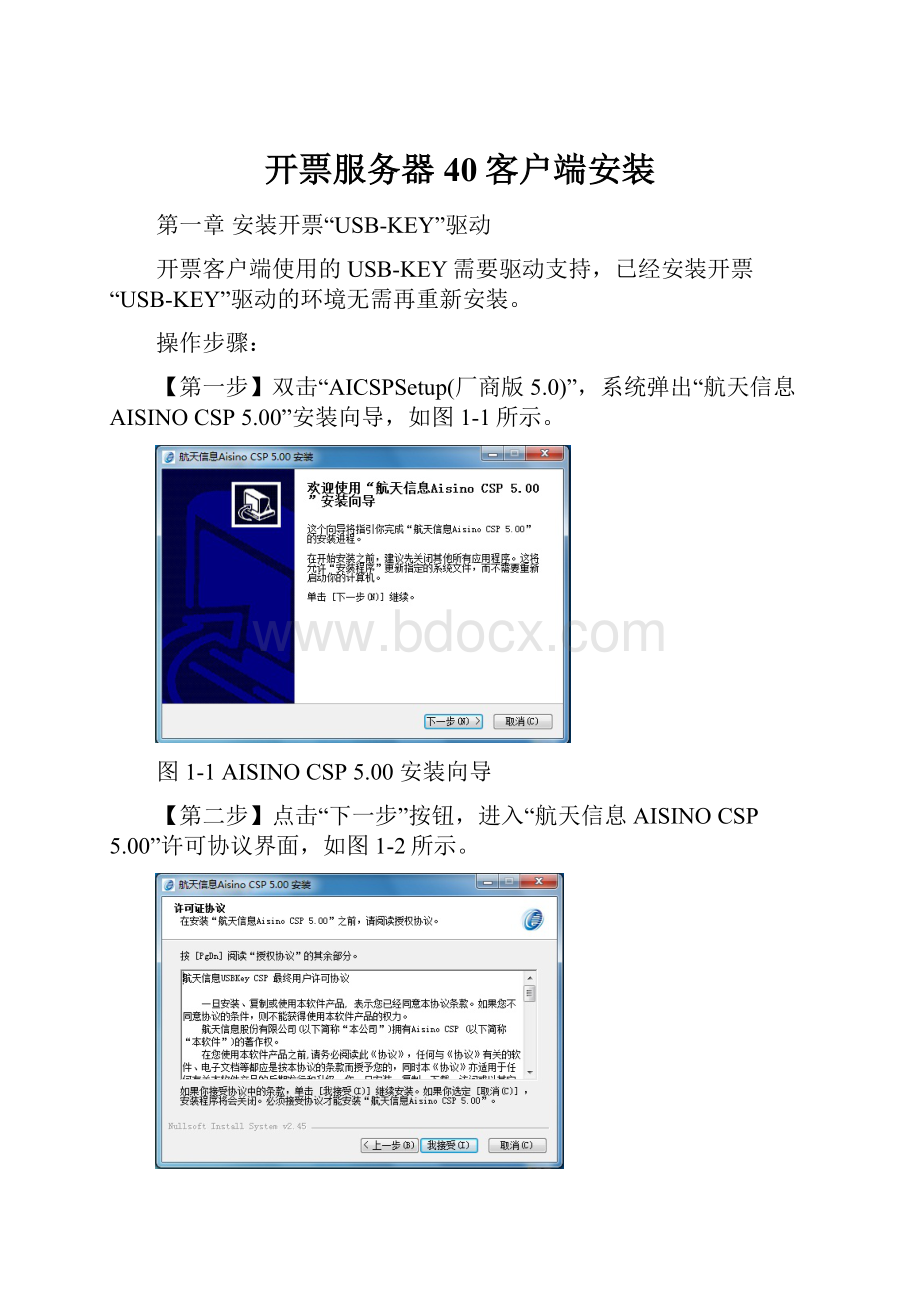
开票服务器40客户端安装
第一章安装开票“USB-KEY”驱动
开票客户端使用的USB-KEY需要驱动支持,已经安装开票“USB-KEY”驱动的环境无需再重新安装。
操作步骤:
【第一步】双击“AICSPSetup(厂商版5.0)”,系统弹出“航天信息AISINOCSP5.00”安装向导,如图1-1所示。
图1-1AISINOCSP5.00安装向导
【第二步】点击“下一步”按钮,进入“航天信息AISINOCSP5.00”许可协议界面,如图1-2所示。
图1-2许可证协议
【第三步】点击“我接受”按钮,进入“选择安装位置”界面,如图1-3所示。
图1-3选择安装路径
【第四步】选择安装路径后,点击“安装”按钮,“航天信息AISINOCSP5.00”安装完成,如图1-4所示。
图1-4AISINOCSP5.00安装完成
【第五步】点击“完成”按钮,开票“USB-KEY”驱动安装完成。
第二章开票服务器开票软件安装与启动
开票服务器开票软件主要用于设置代理服务器地址以及局端安全接入地址。
在业务系统出现问题时,可以用于用户临时开票使用。
安装开票服务器开票软件前,需要先卸载之前版本,再进行新版本的安装。
2.1卸载开票服务器开票软件V3.0
操作步骤:
【第一步】双击“开票服务器开票软件”安装程序图标,系统运行安装向导,如图2-1所示,然后按照提示逐步完成卸载。
图2-1安装向导
【第二步】点击“下一步”按钮,显示“升级、修复或删除程序”窗口,如图2-2所示。
图2-2安装向导
【第三步】点击“删除”按钮,提示成功移除软件,如图2-3所示。
图2-3成功移除
【第四步】点击“确定”按钮,开票服务器开票软件V3.0卸载成功。
2.2安装开票服务器开票软件V4.0
操作步骤:
【第一步】双击“开票服务器开票软件”安装程序图标,系统运行安装向导,如图2-4所示。
图2-4安装向导
【第二步】点击“下一步”按钮,显示“许可协议”窗口,如图2-5所示。
图2-5许可证协议
【第三步】点击“下一步”按钮,则会进入选择安装位置窗口,如图2-6所示。
图2-6选择安装位置
【第四步】点击“安装”按钮,安装进度窗口如图2-7所示。
图2-7安装进度窗口
【第五步】点击“完成”按钮,开票系统安装全部完成,如图2-8所示。
图2-8开票服务器开票软件安装完成
如安装电脑上为国瑞宏瑞的2,.0版开票软件,也是同样操作卸载
2.3开票服务器开票软件V4.0启动
操作步骤:
【第一步】安装完开票服务器开票软件后,会在桌面上出现“开票服务器开票软件”快捷图标,如图2-9所示。
操作人员插入USB-KEY后,双击快捷图标启动开票软件。
图2-9“开票服务器开票软件”快捷图标
【第二步】进入税控发票开票软件(金税盘版)界面,即开票软件界面,如图2-10所示(图中显示开票软件版本号,此图为示意图,实际软件版本号以所安装软件为准)。
图2-10开票软件界面
【第三步】在登录界面中输入用户名、密码及开票服务器地址,系统默认用户为“管理员”,默认密码为“123456”,在第三栏中输入开票服务器地址及端口号。
国瑞:
168.0.0.103:
8001
宏瑞:
168.0.0.104:
8001
信瑞:
168.0.0.105:
8001
如果变化站点开票,就需要在登录前变换服务器地址并更换插拔对应站点ukey,点击“登录”按钮,软件开启成功后弹出系统参数设置界面,如图2-11所示。
用户可根据此向导来完成系统初始化以及基本参数设置等操作。
图2-11系统参数设置
【第四步】点击“下一步”按钮,进入“系统初始化”界面,用户可在此设置主管和用户密码等,如图2-12所示。
图2-12系统初始化
此功能将对帐套进行重置操作,重置后除保留企业各项基本信息和编码信息外,其他数据全部删除且不可恢复,系统恢复到会计期间的初始状态。
【第五步】完成系统初始化以后,点击“下一步”按钮,进入“基本参数设置”界面。
用户在此填写营业地址、和银行账号。
如图2-13所示。
图2-13基本参数设置
【第六步】完成基本参数设置以后,点击“下一步”按钮,进入上传参数设置界面。
用户需在此正确填入税务机关提供的安全接入服务器的地址。
勾选“代理服务器”选项,根据用户实际情况选择代理类型、代理服务器的地址及端口,如图2-14所示。
的上传地址是https:
//132.228..253:
7001
图2-14上传参数设置
【第七步】点击“下一步”按钮,进入完成界面,如图2-15所示。
图2-15系统参数设置完成
【第八步】点击“确认”按钮,至此开票服务器开票软件初始化和系统参数设置操作已完成,进入系统主界面。
【第九步】导入客户编码商品编码。